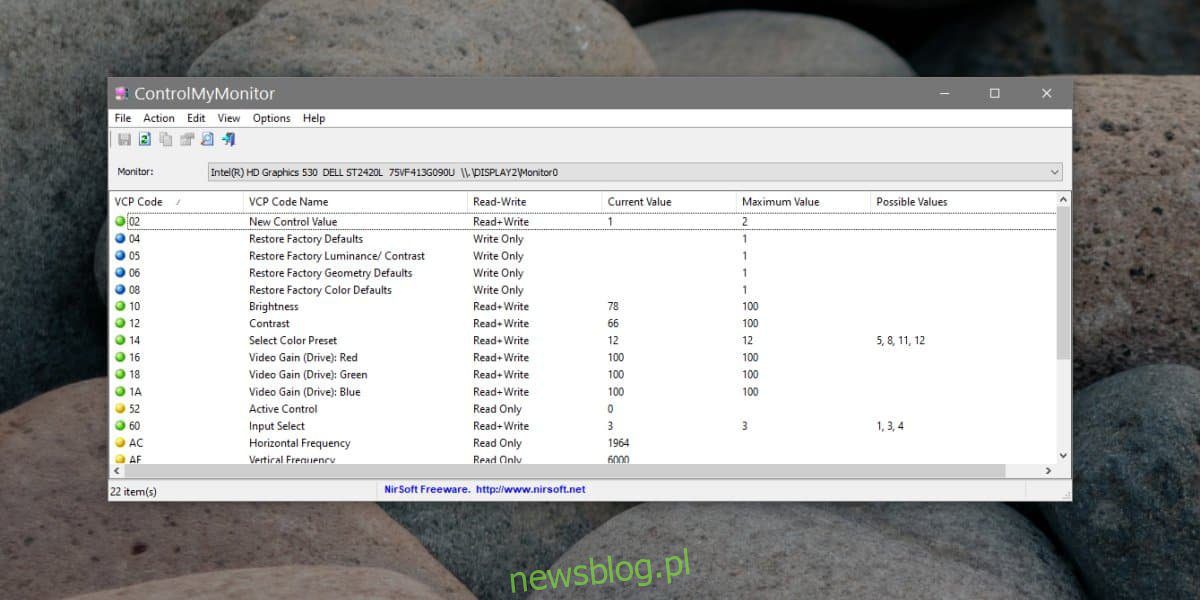
Không phải tất cả các phương tiện truyền thông trông giống nhau. Một số có thể bị tối, chẳng hạn như trò chơi hoặc cảnh chiến đấu rất được mong đợi trong phim truyền hình dài tập hay và bạn có thể cần tăng độ sáng và độ tương phản của màn hình để xem thoải mái. Các phương tiện khác có thể hơi quá sáng và bạn cần giảm độ sáng và độ tương phản để chúng không làm bạn mỏi mắt. Phải mất một thời gian để có được các cài đặt phù hợp, vì vậy, bạn nên tạo các cấu hình cài đặt hiển thị trên màn hình. Các cấu hình này về cơ bản lưu cấu hình hiển thị hiện được đặt và cho phép bạn chuyển sang chúng bất kỳ lúc nào.
Để tạo cấu hình cài đặt hiển thị, bạn cần một ứng dụng có thể lưu và thực thi chúng. Nirsoft có một công cụ miễn phí tên là ControlMyMonitor thực hiện thủ thuật này. Trước khi bắt đầu sử dụng ứng dụng này, bạn nên biết rằng nó không hoạt động với màn hình bên trong trong các thử nghiệm của chúng tôi. Nó hoạt động tốt với một màn hình bên ngoài. Ứng dụng này miễn phí, vì vậy không có hại gì khi dùng thử trên màn hình trong nhà của riêng bạn.
Tạo hồ sơ cài đặt hiển thị
Tải xuống và chạy ControlMyMonitor. Hãy để nó phát hiện cài đặt màn hình của bạn. Nếu thiết lập nhiều màn hình, bạn có thể mở menu thả xuống ở trên cùng và chọn một màn hình khác. Đợi cài đặt tải.
Sau khi cài đặt được tải, bạn có thể thay đổi từng cài đặt một và các thay đổi sẽ được phản ánh trực tiếp trên màn hình. Ngoài độ sáng và độ tương phản, bạn có thể thay đổi mọi thứ. Đối với những mục bạn không nhận ra, tốt nhất là để nguyên như vậy.
Khi bạn đã thiết lập mọi thứ theo cách mình muốn, hãy nhấp vào biểu tượng lưu và lưu cài đặt của bạn dưới dạng tệp CFG. Thay đổi cài đặt trở lại bất cứ điều gì bạn cần và lưu lại chúng dưới dạng tệp CFG.
Để tải cài đặt, hãy đi tới Tệp > Tải cấu hình màn hình và chọn tệp CFG có cài đặt hiển thị mà bạn muốn tải.
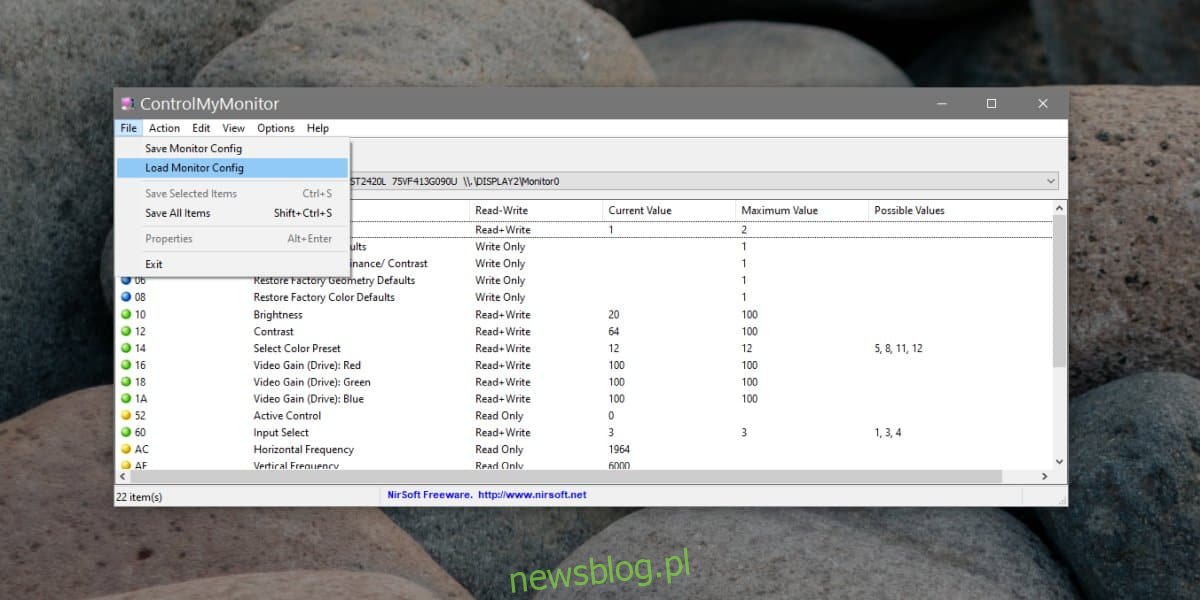
Độ sáng, độ tương phản và các thành phần màn hình khác phải được cập nhật để phản ánh cài đặt trong tệp. Có thể là nếu bạn đang sử dụng màn hình ngoài, thì nguồn đầu vào của nó sẽ thay đổi khi tệp CFG được tải. Ví dụ: màn hình của tôi được kết nối qua cổng HDMI, nhưng việc tải tệp CFG khiến màn hình tìm đầu vào qua DVI. Nó khá dễ dàng để thay đổi. Ứng dụng này có những lỗi nhỏ như vậy, nhưng ngoài ra, nó hoạt động rất tốt.
Nếu điều duy nhất bạn cần thay đổi về màn hình của mình là độ sáng, thì bạn có thể chọn không tham gia ứng dụng này và chỉ cần sử dụng các gói điện tùy chỉnh. Tạo các gói điện khác nhau giống hệt nhau ngoại trừ mức độ sáng mà chúng sử dụng. Bạn có thể sử dụng các ứng dụng khác nhau để kích hoạt thay đổi gói điện hoặc thay đổi thủ công khi cần.
